 Agrega un segundo botón de comando y nómbralo “cmdCancelar”, de modo que tu cuadro de diálogo te quede de la siguiente manera.
Agrega un segundo botón de comando y nómbralo “cmdCancelar”, de modo que tu cuadro de diálogo te quede de la siguiente manera.
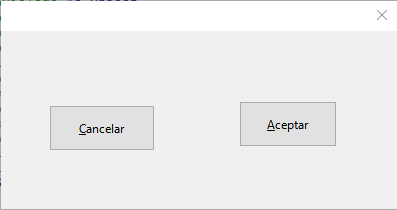
 Principales propiedades de este control.
Principales propiedades de este control.

 Si estableces una imagen para el botón de comando, esta se mostrará junto con el texto para el usuario (
Si estableces una imagen para el botón de comando, esta se mostrará junto con el texto para el usuario (Label), claro, esta propiedad puede estar vacía y solo mostrar la imagen.

 Mediante la propiedad
Mediante la propiedad PushButtonType podemos definir el tipo de botón: Predeterminado (0), Aceptar (1), Cancelar (2) o Ayuda (3). Así, cuando se presiona sobre un botón, ocurre lo siguiente:
- Se ejecuta el código asociado al botón.
- Se asigna un valor, correspondiente al botón que se ha pulsado, que nos permite conocer si se canceló o no.
 El botón Aceptar significa en realidad: “Estoy de acuerdo con la elección, utiliza este valor en el programa y cierra el cuadro de diálogo”. En cambio, Cancelar: “Anula la elección, vuelve al estado anterior y cierra el cuadro de diálogo”.
El botón Aceptar significa en realidad: “Estoy de acuerdo con la elección, utiliza este valor en el programa y cierra el cuadro de diálogo”. En cambio, Cancelar: “Anula la elección, vuelve al estado anterior y cierra el cuadro de diálogo”.
 Establece esta propiedad en la interfaz del usuario, según corresponda su nombre, para cada botón y ejecuta varias veces la siguiente macro. Utiliza para salir cada una de las posibilidades de que dispones.
Establece esta propiedad en la interfaz del usuario, según corresponda su nombre, para cada botón y ejecuta varias veces la siguiente macro. Utiliza para salir cada una de las posibilidades de que dispones.

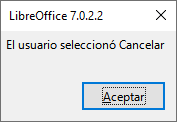
 Observa que no hemos asociado todavía código alguno a cada botón, aun así, podemos salir del cuadro de diálogo porque hemos establecido la propiedad “Tipo de botón” en tiempo de diseño. Observa que ahora asociamos el método para mostrar el cuadro de diálogo (
Observa que no hemos asociado todavía código alguno a cada botón, aun así, podemos salir del cuadro de diálogo porque hemos establecido la propiedad “Tipo de botón” en tiempo de diseño. Observa que ahora asociamos el método para mostrar el cuadro de diálogo (execute) a una variable, con lo que podemos saber qué botón presionó el usuario. Esto es solo una técnica, otra sería usar una variable global, como aprenderemos más adelante.


Debe estar conectado para enviar un comentario.